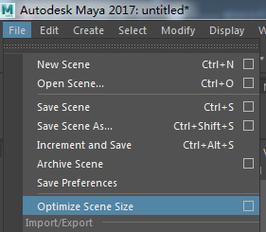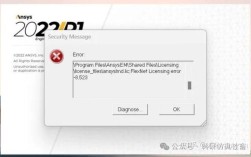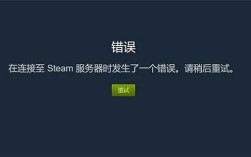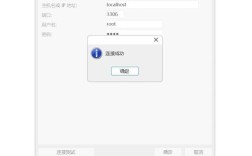在Maya软件中,保存文件时遇到报错问题是一个常见但令人头疼的问题,以下是对这一问题的详细分析和解决方案:
常见原因及解决方法
| 序号 | 常见原因 | 解决方法 |
| 1 | 系统安装非纯净版本 | 找到安装目录下的scripts文件夹,然后在other文件夹中找到fromNativePath.mel文件,用记事本打开并在出问题的代码前加上两条斜杠(//),然后保存并重启Maya。 |
| 2 | 文件编码与当前环境冲突 | 将Maya首选项中的语言设置为英文,如果有编码设置则改为UTF8,并确保保存文件时选择正确的编码格式,例如UTF8。 |
| 3 | 插件安装或绑定错误 | 确保插件正确安装,检查是否打开了plugin manager中对应的功能。 |
| 4 | 保存路径包含中文字符 | 修改保存路径,确保路径中不包含中文字符。 |
| 5 | 内存不足 | 尝试另存为其他格式,如从mb格式改为ma格式;或者关闭不必要的程序以释放内存。 |
| 6 | Maya未以管理员身份运行 | 右键点击maya.exe,选择“以管理员身份运行”。 |
| 7 | 自动保存路径未设置 | 手动设置保存路径,通过添加环境变量maya_projects来指定自动保存的临时文件存放位置。 |
| 8 | 偏好设置文件损坏 | 手动重置设置/偏好/首选项,将prefs文件夹移除或重命名。 |
| 9 | OpenCL导致的问题 | 禁用OpenCL,在maya.env文件中添加一行MAYA_Disable_OpenCL=1。 |
相关问答FAQs
Q1: 为什么在高版本的Maya中保存文件时会提示无法保存?
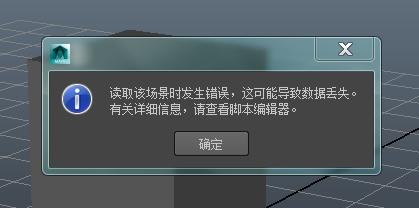
A1: 这可能是因为高版本Maya在某些计算机上存在兼容性问题,建议尝试使用Ctrl+N新建场景并保存,或者检查是否有打开的插件管理器中的对应功能是否正确设置。
Q2: Maya保存报错时如何快速修复?
A2: 可以尝试以下几种方法:
1、检查并修改文件编码为UTF8。
2、修改保存路径,避免使用中文字符。
3、重启Maya并以管理员身份运行。
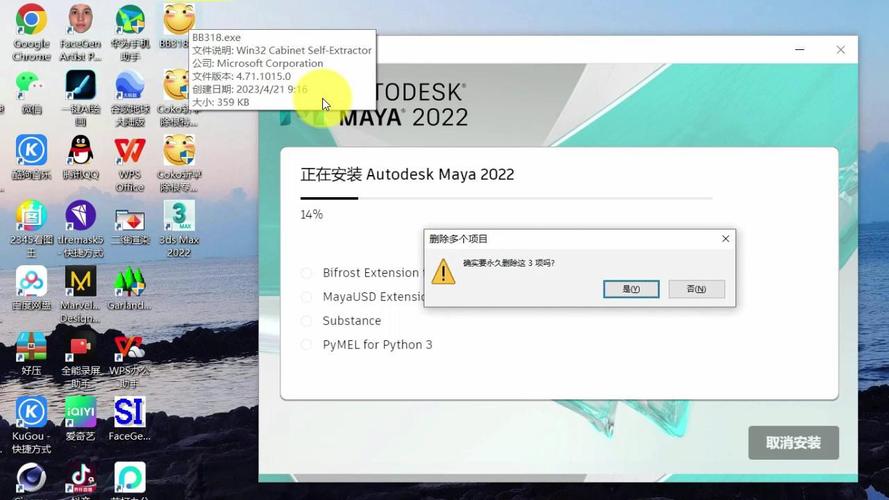
4、禁用OpenCL功能。
Maya保存报错问题可能由多种原因引起,包括系统安装非纯净版本、文件编码冲突、插件安装错误等,通过上述表格中的方法和步骤,可以有效解决大部分保存报错问题,如果问题依然存在,建议联系技术支持或参考官方文档获取进一步帮助。